Panier
Remise: 0.00 PLN
Remise: 0.00 PLN
Digital Skipper |14/10, 2021

ActisenseCloud exploite la puissance du cloud computing et offre aux utilisateurs la possibilité de télécharger des fichiers journaux EBL enregistrés sur ; n'importe quel réseau NMEA 2000 et de visualiser facilement les données de tous les PGN disponibles en ligne. Les utilisateurs peuvent également les télécharger dans des formats courants tels qu'Excel, ainsi que dans des formats tels que GPX et KML, ce qui signifie qu'ils peuvent ensuite tracer leurs trajets en temps réel sur Google Maps et Google Earth.
Vous pouvez vous inscrire et obtenir l'accès à votre ActisenseCloud gratuit est : https:/ /actisense.cloud /
Une fois inscrit sur Sur le site Web ActisenseCloud, vous pouvez commencer à utiliser les fonctionnalités disponibles pour utiliser vos données ;
Télécharger vos données
Télécharger vos fichiers EBL sur ActisenseCloud est facile. Glissez-déposez ou sélectionnez un fichier dans votre répertoire :

Tous les fichiers que vous téléchargez vers ActisenseCloud sera stocké dans la case « Mes téléchargements » située sous l'emplacement de téléchargement. Ces fichiers resteront ici une fois téléchargés, donc que vous pourrez facilement y accéder ultérieurement si vous en avez besoin :

Afficher data
En cliquant surå icône d'affichage (symbole ögon), une nouvelle page se chargera, où chaque PGN individuel enregistré à partir du réseau est affiché dans une vue de liste, avec une répartition décodée de chaque champ au sein du PGN, et la valeur/les valeurs ils contiennent.
Il y en a aussi ; une option de filtrage sur cette page, où vous pouvez filtrer vos données pour afficher un seul PGN spécifique. En plus de cela, si vous l’utilisez pour des données existantes ou si vous avez besoin de les consulter ; un horodatage spécifique pour un problème, ActisenseCloud a la possibilité de choisir l'heure que vous souhaitez consulter ; en utilisant le menu déroulant.

Exportation data
ActisenseCloud convertira EBL dans les formats utilisables les plus courants, notamment les formats GPX, KML, XLS (XLSX) et MDF, permettant le traçage sur Google Maps et Google Earth, et filtrage via Excel, simple et sans stress.
Export GPX (NMEA vers GPX)
Un fichier GPX est un fichier en échange GPS format qui peut être utilisé à la fois par les appareils GPS et les ordinateurs. Bien qu'ils ressemblent à des lignes de texte ou de code lorsqu'ils sont ouverts dans quelque chose comme le Bloc-notes, ils contiennent des waypoints, des itinéraires et des waypoints marqués, etc.….

Exportation KML
Fichiers KML är Fichiers Keyhole Markup Language . KML utilise XML (Extensible Markup Language) pour afficher visuellement des informations géographiques, à l'aide de superpositions d'images, de lieux, de liens vidéo, etc... Tout comme GPX, s'il est ouvert dans Notes, ce n'est qu'un bloc de texte, mais lorsqu'il est mis dans un programme comme Google Earth qui peut l'utiliser, les choses sont très différentes :

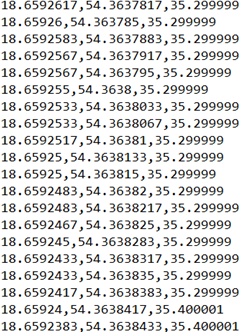
Export MDF (NMEA vers MDF)
Les fichiers MDF ä sont des métadonnées fichiers de format, qui sont des formats binaires. Le but des fichiers MDF est de stocker les données enregistrées/calculées pour le post-traitement. Il s'agit du format de fichier standard pour les systèmes de mesure et d'étalonnage mais peut également être utilisé dans l'industrie maritime.
En cliquant sur ; le bouton Exporter dans la section MDF télécharge un fichier contenant les données de déplacement des enregistrements CAN contenus dans le fichier EBL.
Lorsque le fichier est disponible, faites un long ;nk dessus.
Export Excel (XLSX) (NMEA vers XLSX)
Les fichiers XLSX sont conçus pour Excel. A l'aide de la liste de sélection des paramètres sur l'option d'exportation, vous pouvez choisir le paramètre (PGN) que vous souhaitez exporter et obtenir le graphique. Actuellement, l'option d'exportation concerne uniquement l'unité de mesure dans laquelle le PGN est créé, par ex. pour la température, il sera exporté en Kelvin, selon cet exemple :

< br> /p>
Så En quoi cela me profite-t-il ?
ActisenseCloud vous permet de visualiser et d'analyser facilement toutes les données enregistrées du bateau, y compris la vitesse, la profondeur, la température, le cap et bien plus encore, à tout moment. ActisenseCloud convertira EBL dans les formats utilisables les plus courants, notamment les formats GPX, KML, XLS (XLSX) et MDF, permettant ainsi le traçage ; Google Maps et Google Earth, et le filtrage via Excel, simple et sans stress.
Les analyses sur des périodes de temps spécifiques sont quelque chose que nos clients demandent depuis longtemps car ils ont découvert qu'il y avait un manque de logiciel capable de faire cela. Bien que certains enregistreurs de données routières puissent fournir cela, cela a généralement un coût ou nécessite un tarif supplémentaire. Avec ActisenseCloud, c'est simple, rapide et surtout gratuit !
ActisenseCloud vous permet non seulement d'enregistrer des données au fil du temps et de les analyser par la suite pour calculer des informations telles que la consommation de carburant en fonction de différentes vitesses, mais il peut également ; utilisé comme diagnostic de base. Avoir toutes les données du bateau sur un emplacement signifie que les unités individuelles peuvent être examinées et un dépannage peut être effectué. Par exemple, si votre moniteur donne des valeurs de profondeur que vous soupçonnez être incorrectes, vous pouvez analyser le fichier EBL de votre W2K-1 NMEA 2000 vers la passerelle Wi-Fi dans ActisenseCloud (ou EBL Reader), pour voir quelle profondeur contient le PGN. qui est émis par l'instrument.
Pour ceux qui ça n'a rien à voir avec un W2K-1, ne vous inquiétez pas ! C'est aussi possible avec notre passerelle PC NGT-1 NMEA 2000. Avec votre NGT-1 (la variante USB est plus simple pour une connexion facile au PC) et notre lecteur Actisense NMEA téléchargeable gratuitement, vous pouvez effectuer des enregistrements dans le même format EBL. Ces fichiers peuvent ensuite être téléchargés depuis votre PC vers le cloud, stockés et analysés tout comme les enregistrements W2K-1.